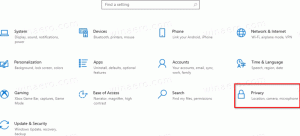Ενεργοποιήστε ή απενεργοποιήστε τη λειτουργία συμπαγούς λειτουργίας στην Εξερεύνηση αρχείων στα Windows 10
Δείτε πώς μπορείτε να ενεργοποιήσετε ή να απενεργοποιήσετε τη λειτουργία Compact στην Εξερεύνηση αρχείων στα Windows 10. Ξεκινώντας από το build 21337, τα Windows 10 χρησιμοποιούν μια νέα διάταξη για την Εξερεύνηση αρχείων. Τώρα έχει επιπλέον padding στη λίστα αρχείων και στο παράθυρο πλοήγησης. Η Microsoft το έφτιαξε για να αποκτήσει μια ομοιόμορφη εμφάνιση όλων των εφαρμογών στα Windows 10, τα οποία τώρα περιέχουν πολλές εφαρμογές καταστήματος προσανατολισμένες στην αφή.
Το File Explorer είναι μια από τις παλαιότερες εφαρμογές των Windows. Παρουσιάστηκε για πρώτη φορά στα Windows 95 και παίζει σημαντικό ρόλο στο λειτουργικό σύστημα. Πρώτα απ 'όλα, είναι το προεπιλεγμένο εργαλείο διαχείρισης αρχείων. Σας επιτρέπει να δημιουργείτε, να αντιγράφετε, να μετακινείτε και να διαγράφετε αρχεία και φακέλους. Εκτός από τις λειτουργίες διαχείρισης αρχείων, το Explorer.exe υλοποιεί επίσης το κέλυφος - τα εικονίδια της επιφάνειας εργασίας, της γραμμής εργασιών και της επιφάνειας εργασίας είναι μέρη της εφαρμογής Explorer. Παλαιότερα είχε το μενού Έναρξη ως μέρος του κελύφους, αλλά δεν συμβαίνει πλέον στις πρόσφατες εκδόσεις των Windows 10.
Η Εξερεύνηση αρχείων λαμβάνει βελτιώσεις με κάθε έκδοση των Windows. Για παράδειγμα, η Εξερεύνηση αρχείων των Windows 8 έχει τη διεπαφή χρήστη Ribbon και τη γραμμή εργαλείων γρήγορης πρόσβασης, τα οποία είναι πλέον διαθέσιμα στα Windows 10.
Ξεκινώντας μέσα κατασκευή 21337 Εξερεύνηση αρχείων, η προεπιλεγμένη διάταξη περιλαμβάνει επιπλέον padding μεταξύ των στοιχείων.
Εξερεύνηση αρχείων με συμπλήρωση επιπλέον στοιχείων
Εξερεύνηση αρχείων με ενεργοποιημένη τη λειτουργία συμπαγούς λειτουργίας
Για να επαναφέρετε την κλασική πυκνότητα στοιχείων, μπορείτε να χρησιμοποιήσετε μια νέα ρύθμιση στις Επιλογές προβολής που ονομάζεται Χρησιμοποιήστε τη συμπαγή λειτουργία.
Αυτή η ανάρτηση θα σας δείξει πώς να ενεργοποιήσετε ή να απενεργοποιήσετε τη λειτουργία Συμπαγής στην Εξερεύνηση αρχείων των Windows 10. Υπάρχουν δύο μέθοδοι που μπορείτε να χρησιμοποιήσετε.
Ενεργοποιήστε ή απενεργοποιήστε τη λειτουργία συμπαγούς λειτουργίας στην Εξερεύνηση αρχείων στα Windows 10
- Ανοίξτε την Εξερεύνηση αρχείων.
- Κάνε κλικ στο Επιλογές φακέλου εντολή στο Θέα καρτέλα της Κορδέλας.
- Εναλλαγή στο Θέα καρτέλα στο Επιλογές Εξερεύνηση αρχείων διαλόγου.
- Στο Προηγμένες ρυθμίσεις λίστα, ενεργοποιήστε (ελέγξτε) ή απενεργοποιήστε (αποεπιλέξτε) το Χρησιμοποιήστε τη συμπαγή λειτουργία επιλογή για αυτό που θέλετε.
- Κάντε κλικ στο Ισχύουν και Εντάξει.
Τελείωσες.
Εναλλακτικά, μπορείτε να εφαρμόσετε μια προσαρμογή μητρώου για να ενεργοποιήσετε ή να απενεργοποιήσετε αυτήν την επιλογή. Δείτε πώς μπορεί να γίνει.
Ενεργοποίηση ή απενεργοποίηση Χρήση συμπαγούς λειτουργίας στο μητρώο
- Ανοιξε το Εφαρμογή Επεξεργαστή Μητρώου.
- Μεταβείτε στο ακόλουθο κλειδί μητρώου.
HKEY_CURRENT_USER\Software\Microsoft\Windows\CurrentVersion\Explorer\Advanced\
Δείτε πώς να μεταβείτε σε ένα κλειδί μητρώου με ένα κλικ. - Στα δεξιά, τροποποιήστε ή δημιουργήστε μια νέα τιμή DWORD 32 bit
Χρησιμοποιήστε τη λειτουργία CompactMode.
Σημείωση: Ακόμα κι αν είσαι τρέχει Windows 64-bit πρέπει ακόμα να δημιουργήσετε μια τιμή DWORD 32-bit. - Ορίστε την τιμή του σε 1 για να ενεργοποιήσετε τη συμπαγή διάταξη.
- Τα δεδομένα τιμής 0 θα το απενεργοποιήσουν και θα προσθέσουν επιπλέον συμπλήρωση σε στοιχεία στο περιβάλλον εργασίας χρήστη.
- Για να ισχύσουν οι αλλαγές που έγιναν από το Registry tweak, πρέπει αποσύνδεση και συνδεθείτε στον λογαριασμό χρήστη σας. Εναλλακτικά, μπορείτε επανεκκινήστε το κέλυφος του Explorer.
Τελείωσες.
Για να εξοικονομήσετε χρόνο, μπορείτε να κάνετε λήψη των παρακάτω αρχείων Μητρώου.
Λήψη έτοιμα προς χρήση αρχείων μητρώου
Το αρχείο περιλαμβάνει τα ακόλουθα αρχεία.
-
Ενεργοποίηση συμπαγούς λειτουργίας στο File Explorer.reg- ενεργοποιεί την κλασική πυκνότητα στοιχείων στην Εξερεύνηση αρχείων. - Καθιστώ ανίκανο
συμπαγής λειτουργία στο File Explorer.reg- επαναφέρει την προεπιλεγμένη ευρύτερη εμφάνιση του Windows 10 File Explorer
Αυτό είναι.